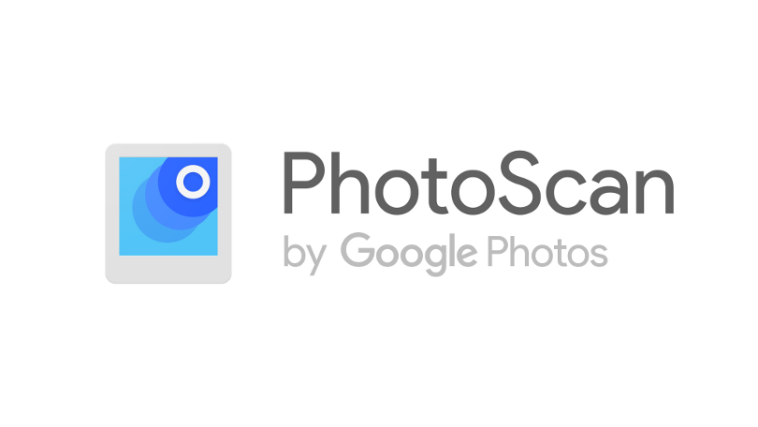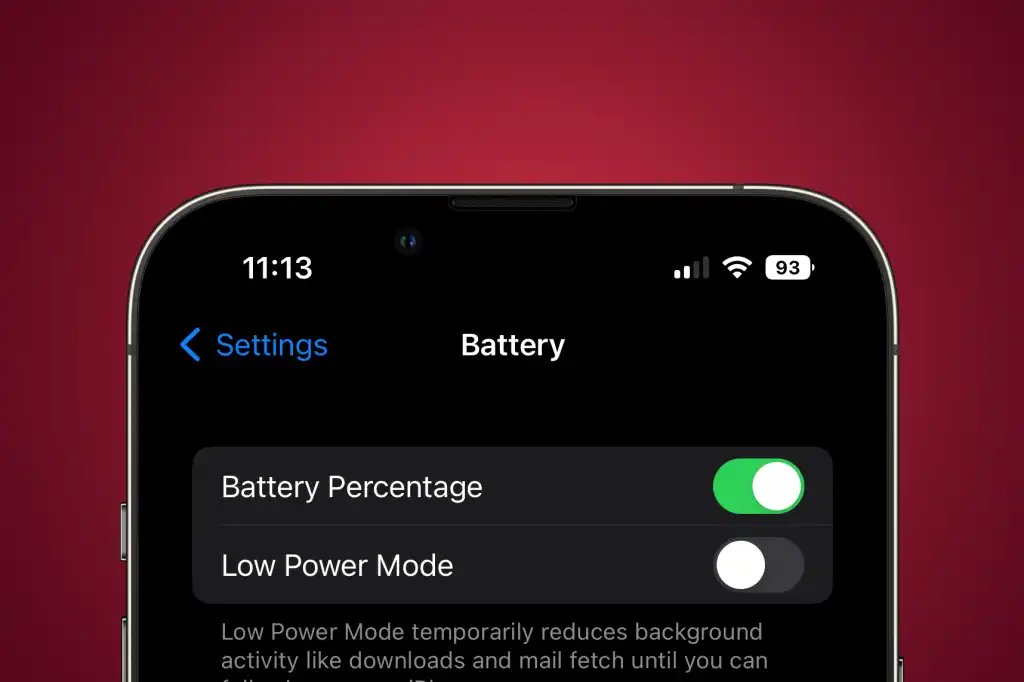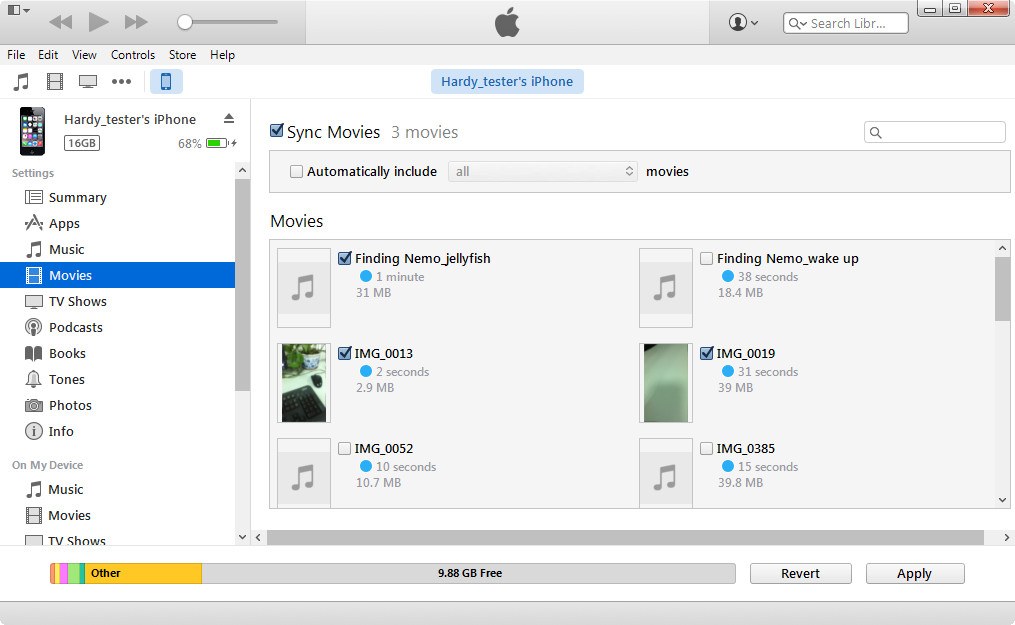آموزش خارج شدن از حالت سیف مود (Safe Mode) اندروید (0 تا 100)
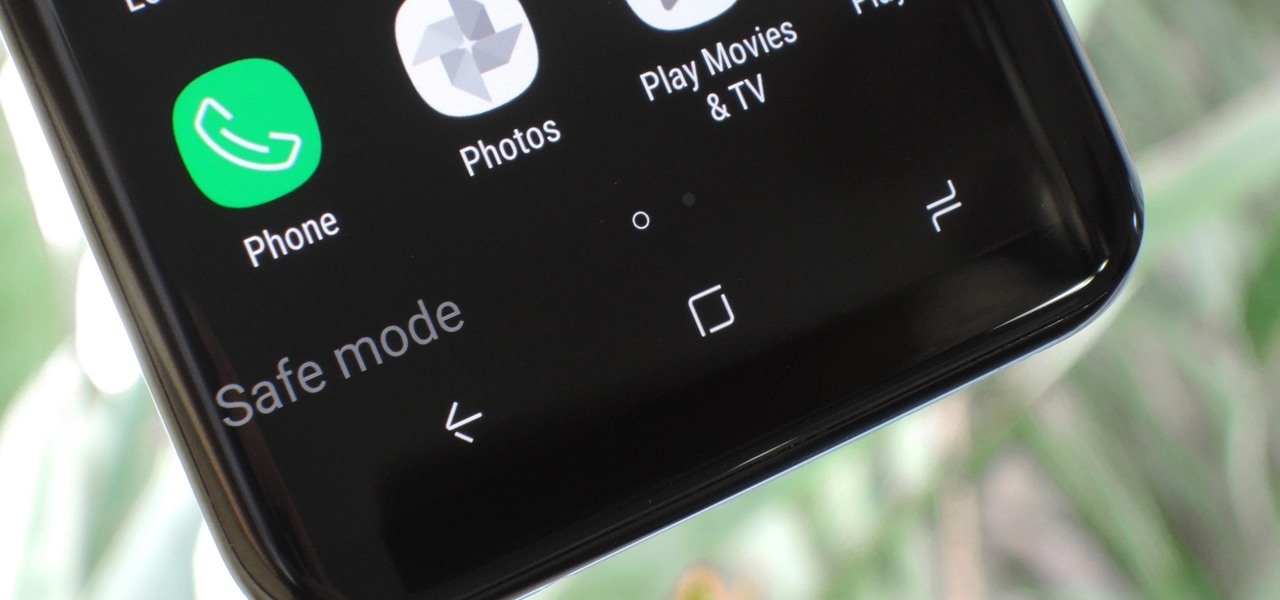
آموزش فعال کردن حالت Safe Mode
بی شک اصطلاح “Safe Mode” (حالت ایمن) در سیستم عامل اندروید را بارها شنیده و یا با آن برخورد داشته اید. در شرایطی که در عملکرد نرم افزاری و سیستم عامل دستگاه مشکلی به وجود آمده باشد، سیستم عامل اندروید دستگاه را وارد وضعیت حالت ایمن میکند. در این موقعیت، سیستم عامل به گونه ای راه اندازی میشود که اینگونه به نظر میرسد که هیچ اپلیکیشن جانبی بر روی دستگاه نصب نشده است. اما اگر بخواهیم از این حالت خارج شده و مشکلات را بر طرف کنیم، چه کارهایی باید انجام دهیم؟ از آنجا که ممکن است برای حل این مشکل و خروج از این حالت اطلاعات دقیقی نداشته باشید، چندین راه پیشنهاد میشود که هدف ما در این مقاله آموزش این روشها برای خروج از حالت ایمن و رفع مشکل میباشد.
هنگامی که برنامه های روی گوشی نتوانند عملکرد مناسبی داشته باشند، دستگاه وارد حالت ایمن میشود. هنگام مواجه با این مشکل میتوانید دستگاه را ریستارت کرده و مشکل را حل کنید. برای ریستارت کردن دستگاه در حالت ایمن میتوان چندین روش را به کار برد.
گوشی های موبایل به همراه تخفیف های ویژه مبیت را ببینید : قیمت گوشی
ریستارت کردن گوشی برای خروج از حالت سیف مود
در مورد اول، هنگام ورود به حالت ایمن در برخی دستگاهها پیغامی حاوی گزینه ی راه اندازی مجدد دستگاه بر روی دستگاه ظاهر میشود که در هنگام استفاده از این گزینه میتوانید دستگاه را راه اندازی مجدد یا ریستارت کنید.
در روش دوم، برای راه اندازی مجدد دستگاه در حالت ایمن از دکمه ی پاور (Power) استفاده میشود. در این روش دکمه ی پاور فشاره داده شده و سپس گزینه ی “Restart” انتخاب خواهد شد.
روش سوم برای راه اندازی مجدد دستگاه در حالت ایمن، استفاده از دو دکمه ی پاور و افزایش صدا به طور همزمان میباشد. این روش در دستگاههایی استفاده میشود که در آنها امکان خارج کردن باتری وجود نداشته و همچنین دستگاه در حالت ایمن هنگ کرده باشد. در این صورت شما میتوانید دکمه های “Power” و “Volume” را به طور همزمان فشار داده و دستگاه را ریستارت کنید.
روش چهارم و ساده ترین روش در گوشیهایی به کار میرود که در آنها امکان خارج نمودن باتری از دستگاه وجود دارد. در این روش ابتدا گوشی را با فشردن دکمه ی پاور خاموش کرده و سپس باتری آن را خارج کنید و بعد از چند دقیقه باتری را به گوشی برگردانده و آن را روشن کنید.
حذف اپلیکیشن ها برای خارج شدن از سیف مود
همانطور که اشاره شد اگر برنامه های گوشی نتوانند به درستی کار کننده، گوشی وارد حالت ایمن خواهد شد. لذا در این مورد باید برنامه ای که به درستی عمل نکرده شناسایی شده و از گوشی حذف شود. باید توجه داشته باشید که اگر برنامه ای به تازگی روی گوشی نصب شده باشد، امکان خراب بودن آن برنامه نسبت به برنامه هایی که از قبل در گوشی وجود داشته اند، بیشتر میباشد. برای حذف برنامه های خراب به شیوه ی زیر عمل میکنیم:
در ابتدا وارد بخش تنظیمات (Setting) تلفن همراه میشویم. پس از آن گزینه ی “APPs” یا “Application” را انتخاب کرده و بعد از اینکه برنامه های روی گوشی نمایش داده شدند، مواردی را که به نظر مخرب میایند و باعث ایجاد بروز مشکل شده اند را انتخاب کرده و آنها را حذف کنید و سپس گوشی را ریستارت کنید. آنقدر این کار را تکرار کرده و برنامه های زیادی را پاک کنید که بعد از ریستارت و روشن کردن گوشی از حالت ایمن خارج شود.
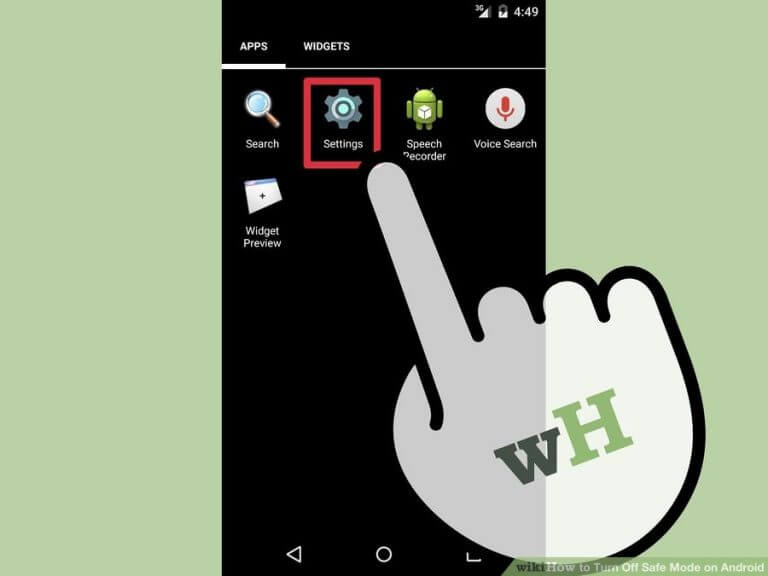
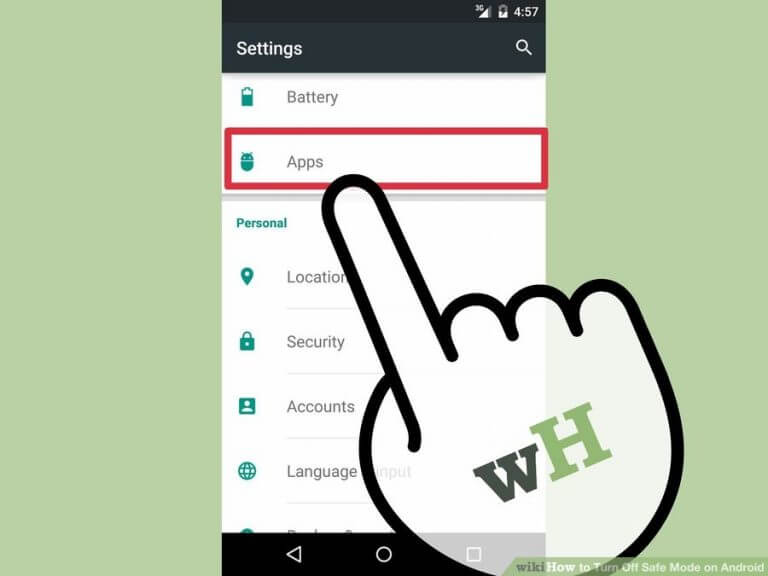
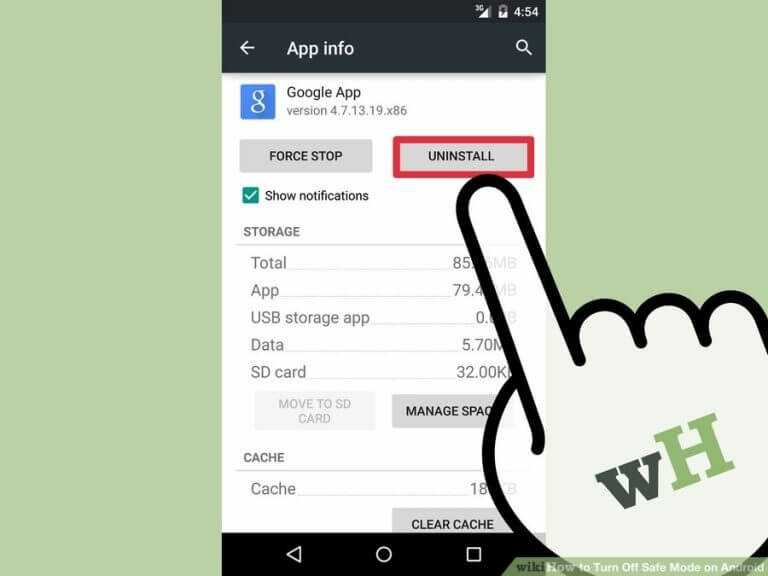
ریست فکتوری برای خارج شدن از حالت Safe Mode
استفاده از روشی دیگر برای خروج از حالت ایمن در صورتی است که بعد از ریستارت کردن گوشی و حذف برنامه ها، باز هم دستگاه در حالت ایمن بود. در این روش باید از اطلاعات تلفن همراه خود به طور مرتب بک آپ (Backup) تهیه کرده باشد و برای بازیابی (Restore) نسخه ی نهایی از بک آپ اقدام کنید. اما اگر از اطلاعات خود نیز بک آپ نداشته باشید، باز هم نگران نباشید، چرا که برای این مشکل هم راه حلی وجود دارد، و آن پیاده سازی فرایند ریست فکتوری (Reset factory) میباشد. اگرچه با انجام این کار تمام برنامه های نصب شده بر روی گوشی و اطلاعات موجود در دستگاه از بین رفته و گوشی به حالت کارخانه باز میگردد، اما حالت ایمن یا Safe mode نیز برطرف خواهد شد.
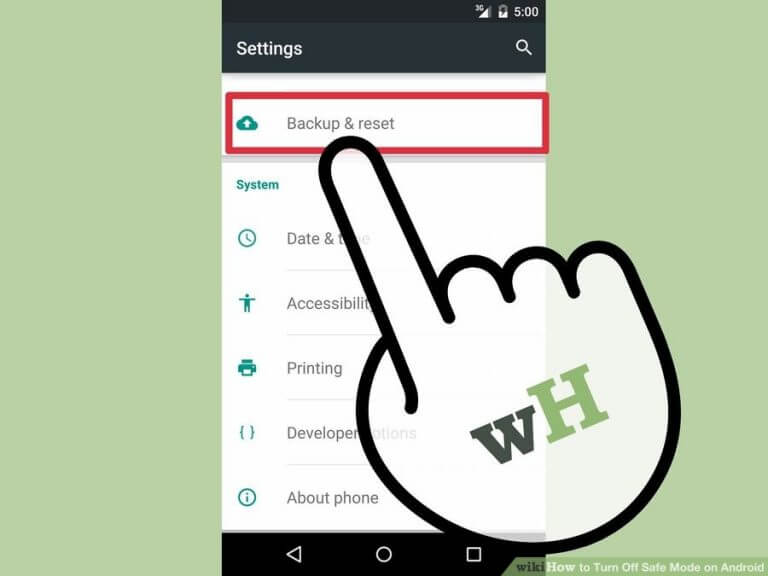
اگر دستگاه در حالت ایمن باشد و در این حالت بخواهید اطلاعات را ریست کنید، ابتدا وارد بخش تنظیمات شده و گزینه ی “Backup & Reset” را انتخاب کنید. پس از انجام این کار گزینه ی “Factory data reset” را انتخاب کرده و با ریست شدن دستگاه موافقت کنید. بسته به اینکه حجم اطلاعات روی دستگاه چقدر باشند، به همان نسبت ریست کردن گوشی به طول میانجامد.

- در صورتی که برای انتخاب گزینه ی فکتوری ریست نتوانید وارد محیط کاربری گوشی شوید، ناچار به استفاده از آخرین شیوه یعنی ریکاوری مود خواهید بود. از آنجا که بعد از انجام این شیوه کلیه ی اطلاعات روی گوشی حذف خواهند شد، لذا این راه حل در مرحله ی نهایی و در صورت عملی نشدن شیوه های دیگر مورد استفاده قرار خواهد گرفت. برای انجام این کار به این صورت عمل میکنیم:
ابتدا دستگاه را خاموش کرده و سپس دکمه های پاور و صدا را به طور همزمان و باهم فشار داده تا وارد بخش ریکاوری مود شوید.
نکته: شایان ذکر است که ورود به بخش ریکاوری مود در دستگاههای اندرویدی متفاوت به شیوه های مختلف انجام میشود، به عنوان مثال ممکن است در یک دستگاه برای ورود به بخش ریکاوری مود، شما مجبور به فضردن همزمان دکمه های پاور، صدا و هوم باشید.
بعد از ورود به بخش ریکاوری مود، بر روی گزینه ی “Wipe data/Factory reset” رفته و با فشردن دکمه ی پاور آن را انتخاب کنید. (برای حرکت بر روی گزنه های موجود از دکمه ی افزایش و کاهش صدا استفاده کنید)
اگر بعد از انتخاب گزینه ی فوق، پیغامی بر روی گوشی شما ظاهر شد، گزینه ی Yes را انتخاب کنید و منتظر بمانید تا این فرایند که وایپ کردن اطلاعات نام دارد، به اتمام برسد. پس از اتمام وایپ کردن دستگاه که ممکن است چند دقیقه طول بکشد، کلیه ی اطلاعات سابق حذف خواهند شد.
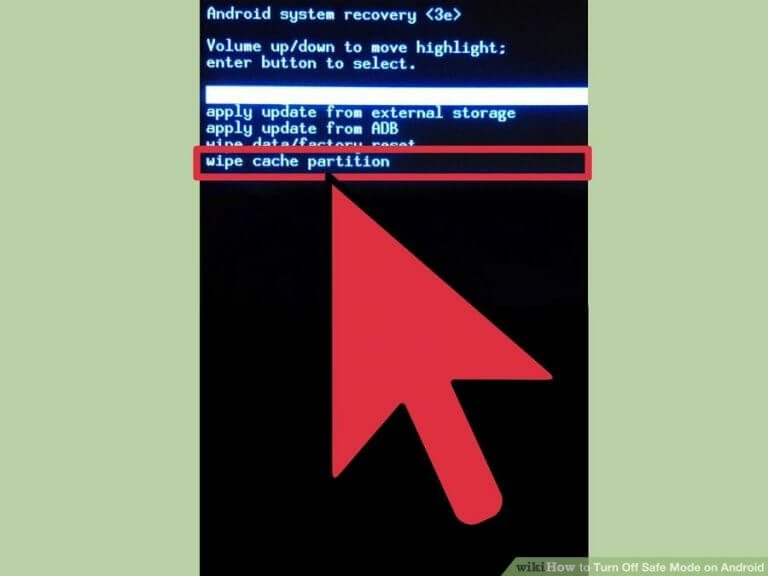
نکته ی حائز اهمیت و به عبارتی خبر خوب این است که اگر شما در گوشی خود حساب کاربری گوگل وارد کرده باشید، اطلاعاتی مانند، لیست مخاطبین، جیمیل و خریدهای گوگل پلی و غیره در این حساب کاربری ذخیره شده و امکان بازگشت این اطلاعات به دستگاه پس از ورود به این حساب کاربری وجود خواهد داشت.